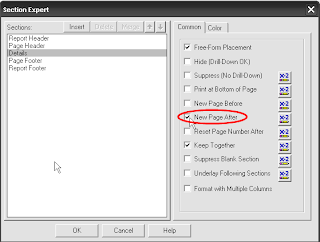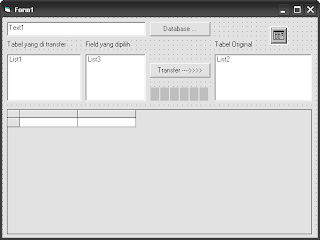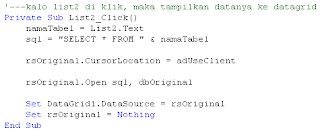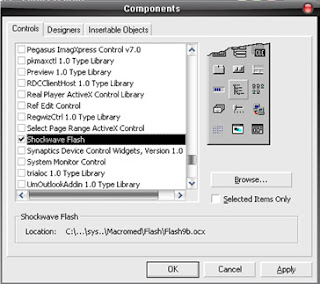Fungsi-fungsi VB 6 di bawah ini digunakan untuk mengolah data string.
Left : mengambil n karakter di sebelah kiri suatu string
karakter = Left(“abcdef”,2) ‘karakter = “ab”
Right : mengambil n karakter di sebelah kanan suatu string
karakter = Right(“abcdef”,2) ‘karakter = “ef”
Trim : menghilangkan spasi kosong di awal dan akhir suatu string
karakter = Trim(“ abc def ”) ‘karakter = “abc def”
Ltrim : menghilangkan spasi kosong di awal suatu string
MyStr = Ltrim(AnyString)
Rtrim : menghilangkan spasi kosong di akhir suatu string
MyStr = Rtrim(AnyString)
Ucase : mengubah suatu string menjadi huruf besar semua
MyStr = UCase(AnyString)
Lcase : mengubah suatu string menjadi huruf kecil semua
MyStr = LCase(AnyString)
Mid : mengambil n karakter dari suatu posisi yang ditetapkan
MyStr = Mid(“abcdefghij”, 3, 4) ‘hasil “cdef”
Len : menghitung jumlah karakter yang membentuk suatu string
MyStr = Len(“abcdef”) ‘hasil=6
LSet : menempatkan string di dalam string yang lain, di sebelah kiri
MyStr = “0123456789”
Lset MyStr = “<-Left” ‘hasil “<-Left “
RSet : menempatkan string di dalam string yang lain, di sebelah kanan
MyStr = “0123456789”
Rset MyStr = “>-Right” ‘hasil “ >-Right“
Format : mengatur string sehingga terformat sesuai yang ditentukan
A$ = Format (5455.4, “##,##0.00”) ‘A$ = “5,459.40”
A$ = Format (334.9, “####.##”) ‘A$ = “334.9”
A$ = Format (5, “0.00%”) ‘A$ = “500.00%”
A$ = Format (“HELLO”, “<”) ‘A$ = “hello”
A$ = Format (“This is”, “>”) ‘A$ = “THIS IS”
String: membuat string yang berisi sejumlah karakter yang digandakan
A$ = String (5, “*”) ‘A$ = “*****”
Chr: menghasilkan karakter yang terwakili oleh suatu angka tertentu
A$ = Chr (65) ‘A$ = A
A$ = Chr (97) ‘A$ = a
A$ = Chr (62) ‘A$ = >
Asc: menghasilkan angka ASCII dari suatu karakter tunggal
MyNumber = Asc(‘A’) ‘’hasilnya 65
MyNumber = Asc(‘a’) ‘’hasilnya 97
MyNumber = Asc(‘Apple’) ‘’hasilnya 65
Space: menghasilkan ruang kosong sebanyak n karakter
MyStr = Space(10) ‘buat string 10 spasi
MyStr = “Hello” & Space(10) & “World” ‘menyisipkan 10 spasi diantara kata Hello World
InStr: menentukan apakah string tertentu berada pada string lain
Dim CariString, CariChar, MyPos
CariString = ‘XXpXXpXXPXXP” ‘String yang dianalis
CariChar = “P” ‘String yang dicari “P”
‘mencari mulai dari kolom ke-4, hasilnya 6
MyPos = InStr(4, CariString, CariChar, 1)
‘mencari mulai dari kolom ke-1, hasilnya 9
MyPos = InStr(1, CariString, CariChar, 0)
MyPos = InStr(CariString, CariChar) ‘hasilnya 9
MyPos = InStr(1, SearchString, “W”) ‘hasilnya 0
InStrRev: cari posisi string dalam string yang lain, mulai dari akhir
i = InStrRev(StringCheck, StringMatch[, start[, compare]])
StrComp: membandingkan dua variabel string
StrComp(string1, string2 [, compare] )
| Jika | Hasilnya |
| String1 < String2 | -1 |
| string1= string 2 | 0 |
| string1> string 2 | 1 |
| string1atau string 2 = Null | Null |
Dim MyStr1, MyStr2, MyComp
MyStr1 = “ABCD” : MyStr2 = “abcd” ‘nilai awal
A = StrComp(MyStr1, MyStr2, 1) ‘A = 0
A = StrComp(MyStr1, MyStr2, 0) ‘A = -1
A = StrComp(MyStr2, MyStr1) ‘A = 1
StrConv: mengubah huruf besar atau kecil suatu karakter string
A$ = StrConv(“Semua Besar”, 1) ‘A$ = “SEMUA BESAR”
A$ = StrConv(“Semua Kecil”, 2) ‘A$ = “semua kecil”
A$ = StrConv(“pertama BESAR”, 3) ‘A$ = “Pertama Besar”
StrReverse: mengubah urutan karakter suatu string
A$ = StrReverse(“12345678”) ‘A$ = “87654321”
A$ = StrReverse(“abcdefg”) ‘A$ = “gfedcba”
Replace: menggantikan string dari kelompok string
Replace(expression, find, replace[, start[, count[, compare]]])
FormatCurrency: string memakai format currency yang ditetapkan
A$ = FormatCurrency(12000, 1) ‘A$ = “$12,000.0”
A$ = FormatCurrency(12000, 2) ‘A$ = “$12,000.00”
Catatan, untuk mengubah mata uang, gunakan Regional Settings Currency dari sistem operasi Windows
FormatDateTime: menghasilkan ekspresi tanggal dan waktu
A$ = FormatDateTime(Now) ‘hasilnya “10/8/02 11:15:46 AM”
A$ = FormatDateTime(Now, vbLongDate) ‘hasilnya “Tuesday, March 02, 2008”
A$ = FormatDateTime(“3/2/99”, vbShortDate) ‘hasilnya “3/2/99”
A$ = FormatDateTime(“3/2/99”, vbLongDate) ‘hasilnya “12:00:00 AM”
FormatNumber: membuat format bilangan sesuai option yang diberikan
FormatNumber(var1, 2)
FormatPerCent: membuat format bilangan dalam prosentase
A$ = FormatPerCent(0.1255, 2) ‘A$ = 12.55%
A$ = FormatPerCent(0.12555) ‘A$ = 12.56%
A$ = FormatPerCent(12.55, 2) ‘A$ = 1,255.00%
A$ = FormatPerCent(12.55) ‘A$ = 1,255.00%